
Mozilla Firefox tarayıcısını kullanma sürecinde, çeşitli hatalar biçiminde dökülen sorunlar ortaya çıkabilir. Özellikle, bugün "Sayfadaki geçersiz yönlendirme" hatası hakkında olacaktır.
Hata "Sayfada geçersiz yönlendirme" Birdenbire görünebilir, kendilerini bazı sitelerde tezahür eder. Kural olarak, benzer bir hata, çerezleri olan sorunların tarayıcınızda ortaya çıktığını söylüyor. Bu nedenle, aşağıda açıklanan ipuçları, çerezlerin kurulmasına yönlendirilecektir.
Hatayı Çözme Yöntemleri
Yöntem 1: Temizleme Kurabiyeleri
Her şeyden önce, Mozilla Firefox tarayıcısındaki kurabiyeleri temizlemeye çalışmalısınız. Çerezler, bir web tarayıcısı tarafından biriken özel bilgilerdir, bu da zamanla çeşitli sorunların ortaya çıkışında dökülebilir. Çerezlerin çoğu zaman basit temizliği, "Sayfadaki geçersiz yönlendirme" hatasını ortadan kaldırmanızı sağlar.Ayrıca bakınız: Mozilla Firefox tarayıcısında kurabiyeleri nasıl temizlenir
Yöntem 2: Çerezler Etkinlik Kontrolü
Bir sonraki adım, Mozilla Firefox'ta çerezlerin etkinliğini kontrol edeceğiz. Bunu yapmak için, Web tarayıcısı menü düğmesine tıklayın ve bölüme gidin "Ayarlar".

Pencerenin sol bölgesinde, sekmeye gidin "Mahremiyet" . Blokta "Tarih" Bir parametre seçin "Firefox depolama ayarlarınızı saklayacak" . Aşağıda, öğenin yanında bir kene koymanız da dahil olmak üzere ek ürünler görünecektir. "Sitelerden çerezleri al".
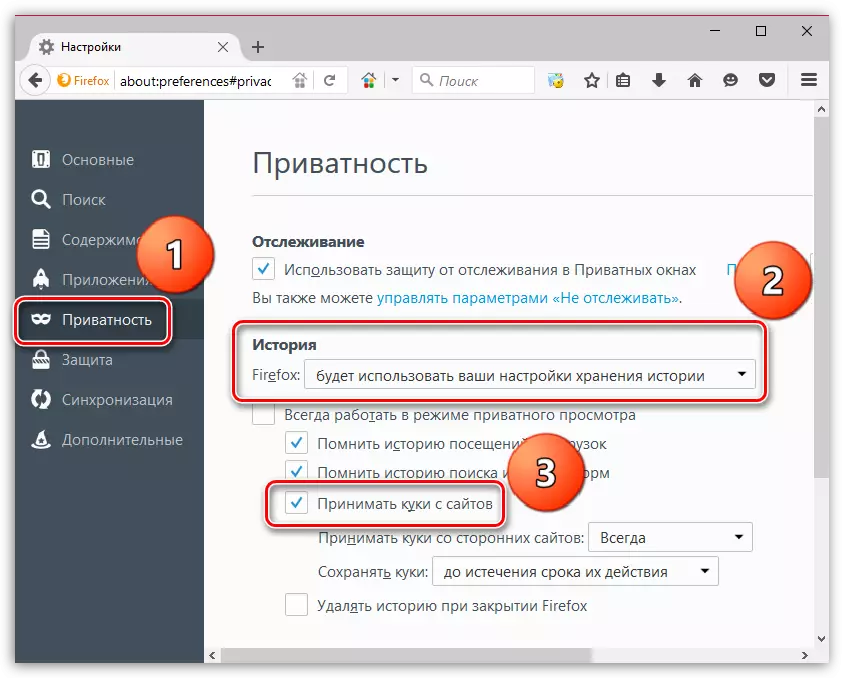
Yöntem 3: Geçerli Site İçin Temizleme Çerezleri
Böyle bir yöntem, her siteye, "Bir sayfadaki geçersiz bir yönlendirme" nin görüntülendiğine geçtiğinizde, her siteye uygulanmalıdır.
Sorun sitesine gidin ve sayfa adresinden sola, Kilitle (veya diğer simgeler) simgesine tıklayın. Açılan menüde, Arbitrar simgesini seçin.
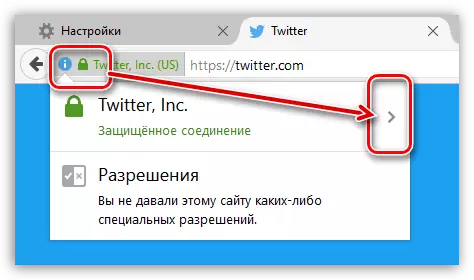
Pencerenin aynı alanında, düğmeye tıklamanız gereken ek bir menü görünecektir. "Daha".

Pencere, sekmeye gitmeniz gereken pencereyi görüntüler. "Koruma" ve sonra düğmeye tıklayın. "Çerezleri Görüntüle".

Düğmeye tıklamanız gereken ekranda yeni bir pencere görünecektir. "Hepsini sil".
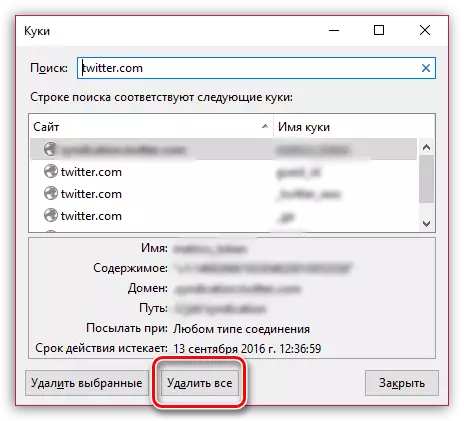
Bu işlemleri yaptıktan sonra, sayfayı yeniden başlatın ve hatayı kontrol edin.
Yöntem 4: Eklemeleri Kesin
Bazı eklemeler, çeşitli hataların görünümüne dökülen Mozilla Firefox'un çalışmalarını bozabilir. Bu nedenle, bu durumda, sorunun nedeni olup olmadıklarını kontrol etmek için eklemelerin çalışmalarını devre dışı bırakmaya çalışacağız.
Bunu yapmak için, Web tarayıcısı menü düğmesine tıklayın ve bölüme gidin. "Eklemeler".

Pencerenin sol bölgesinde, sekmeye gidin "Uzantılar" . Burada tüm tarayıcı eklemelerinin çalışmalarını devre dışı bırakmanız gerekir ve gerekirse, yeniden başlatmak için. Eklemeleri kapattıktan sonra, hatayı kontrol edin.
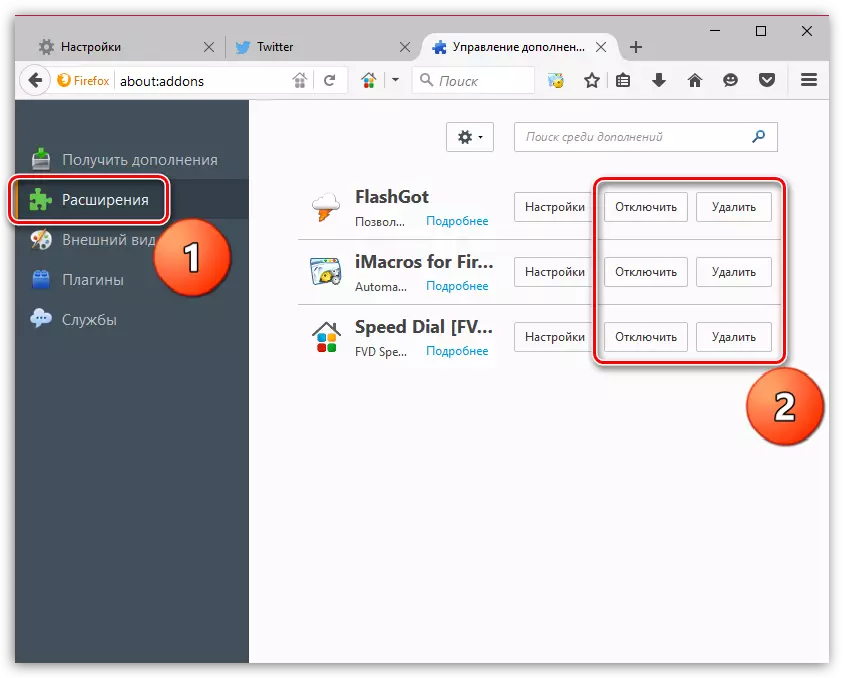
Hata kaybolursa, bu soruna hangi tamamlayıcıya (veya eklemelerin) yol açtığını öğrenmeniz gerekir. Hata kaynağı yüklendikten sonra, tarayıcıdan çıkarmak gerekli olacaktır.
Yöntem 5: Tarayıcıyı Yeniden Yükleme
Ve son olarak, sorunu çözmenin son yolu, web tarayıcısının tam olarak yeniden yüklenmesini sağlar.
Önceden, gerekirse, bu verileri kaybetmemek için İhracat yer imlerini yapın.
Ayrıca bakınız: Mozillafirefox tarayıcısında yer imleri nasıl ihraç edilir
Lütfen sadece Mozilla Firefox'u kaldırmanıza gerek kalmayacağınızı, ancak tamamen yapacağınızı unutmayın.
Ayrıca bakınız: Mozilla Firefox'u bir bilgisayardan nasıl kaldırılır?
Mozilla Firefox'tan tamamen kurtulduğunuzda, yeni sürümü kurmaya başlayabilirsiniz. Geçerli olan Mozilla Firefox'un en son sürümü, sıfırdan yüklenen, kesinlikle doğru çalışacaktır.
Bunlar, "Sayfadaki Yanlış Yönlendirme" hatasını çözmenin temel yollarıdır. Sorunu çözmek için kendi çözümünüz varsa, yorumlarda bize bildirin.
